Banyak yang bilang, untuk mengaktifkan fitur tertentu pada sebuah ponsel Android adalah dengan melakukan root. Cara ini memang betul, tapi resikonya pun cukup besar. Ponsel anda, kecuali merek Xiaomi, tidak akan bisa diklaim garansinya, dan paling parah bisa-bisa mengalami gagal fungsi. Tapi tenang saja, tanpa melakukan root, ponsel Android anda bisa naik level.
Pada sistem operasi Android ada sebuah pengaturan yang dinamakan Developer Mode, Developer Setting, atau apapun saja yang mengandung nama developer atau Pengembang. Soalnya setiap merek ada penamaan yang sedikit berbeda. Pengaturan ini disembunyikan secara default dari pabrikannya. Di berbagai forum internet, banyak yang berpendapat disembunyikannya menu ini disebabkan karena pengguna Android kebanyakan tidak membutuhkan Developer Mode.
Developer Mode mulai hilang sejak Android 4.2, sehingga mayoritas pengguna ponsel Android sekarang yang rata-rata sudah memakai Android 5 keatas tak akan menemukan lagi menu ini. Meski tidak tampak, menu ini tetap ada dan bisa dimunculkan kembali. Untuk yang khawatir apakah cara memunculkan menu Developer Mode ini sama seperti root android, jawabannya tidak. Developer Mode sudah default ada dari pabrikan, hanya saja disembunyikan. Sementara root adalah mengubah pengaturan pabrikan secara ‘paksa’, sehingga pabrikan tidak menerima lagi klaim garansinya.
Cara Mengaktifkan Menu Developer Mode
Untuk memunculkan Developer Mode caranya sangat mudah. Sebagai catatan, saya memakai Asus Zenfone 4 Max Pro. Buat yang memakai ponsel Asus, caranya kurang lebih sama saja.
Pertama-tama silakan masuk ke menu Setting atau Pengaturan. Kalau sudah ketemu cari menu About atau Tentang ponsel. Setelah diklik pada menu tersebut maka muncul beberapa opsi, dan temukan menu Software information atau informasi perangkat lunak. Di dalam menu tersebut ada menu akhir Build number yang tidak muncul apapun setelah diklik.
Pada Build number itulah tersembunyi menu Developer Mode. Untuk mengaktifkannya klik sebanyak delapan kali pada menu tersebut. Kalau berhasil akan muncul notifikasi sesaat yang berbunyi kurang lebih ‘Sekarang kamu adalah Pengembang’. Untuk memastikannya, anda bisa melihat di menu Setting ada menu baru yang disimbolkan dengan tanda kurawal ‘{}‘ dan bernama Developer options atau bervariasi sesuai merek masing-masing.
Manfaat Developer Mode
Developer Mode bakal memunculkan fitur yang tidak ada sebelumnya. Meskipun beberapa diantaranya tidak terlalu penting, karena dengan atau tanpa fitur ini, ponsel Android anda memiliki kemampuan yang sama, tapi ada beberapa diantaranya yang bisa meningkatkan performa ponsel secara signifikan.
Beberapa fitur yang tak begitu penting misalnya melihat penggunaan RAM, mengaktifkan jejak sentuhan pada layar, membuat layar menjadi monokrom, dan lainnya, namun ada menu pada Developer Mode yang bisa meningkatkan kecepatan sistem operasi.
Sebetulnya bukan meningkatkan kecepatan perangkat, sebab hal ini tergantung kepada hardware yang ada pada ponsel. Namun lewat Developer Mode kecepatan transisi pergantian menu yang terkesan lambat bisa dipercepat. Melalui Developer Mode, transisi saat membuka aplikasi tadi bisa dihilangkan, sehingga kecepatan prosesor dalam memproses data bisa sedikit lebih cepat. Imbasnya proses transisi yang tadinya penuh drama, jadi terkesan kaku. Ibarat pesulap yang tadinya perlu asap untuk menghilang, tiba-tiba langsung menghilang begitu saja. Memang cepat, tapi kaku.
Untuk yang tidak terlalu peduli dengan drama animasi saat transisi aplikasi pada Android, menu pada Developer Mode ini bisa diterapkan. Caranya silakan non-aktifkan animasi pada Windows animation scale, Transition animation scale, Animator duration scale pada menu Drawing di Developer Mode.
Ada juga menu pengaturan jaringan yang bisa mengaktifkan menu Mobile Data saat Wi-Fi sedang aktif, hal ini untuk menghindari interupsi koneksi data saat sinyal Wi-Fi tiba-tiba hilang, atau sebaliknya. Lewat Developer Mode juga performa GPU alias prosesor grafis bisa ditingkatkan lebih dari pengaturan default.
Pada intinya, memang banyak hal yang bisa dilakukan melalui Developer Mode. Namun ketika menu ini disembunyikan, ya memang karena tidak penting-penting banget sih, sebab anda bisa tetap menggunakan ponsel Android dengan lancar, normal, dan tanpa kendala apapun. Cuma untuk mereka yang ingin mengetahui ponsel Android dalam kacamata pengembang program alias developer, ya bisa dengan mengaktifkan menu ini.
Untuk menyembunyikan kembali menu ini dari menu Setting, silakan tekan yang lama simbol menu tersebut sehingga bisa digeser, kemudian geser ke App info. Di menu App info lakukan Clear data. Atau bisa juga ke Setting > Device > Apps, dan lakukan hal yang sama. Secara otomatis, menu Developer options bakal menghilang dengan sendirinya. Silakan cek untuk memastikannya. Untuk mengaktifkan kembali, ya kembali ke cara diatas.

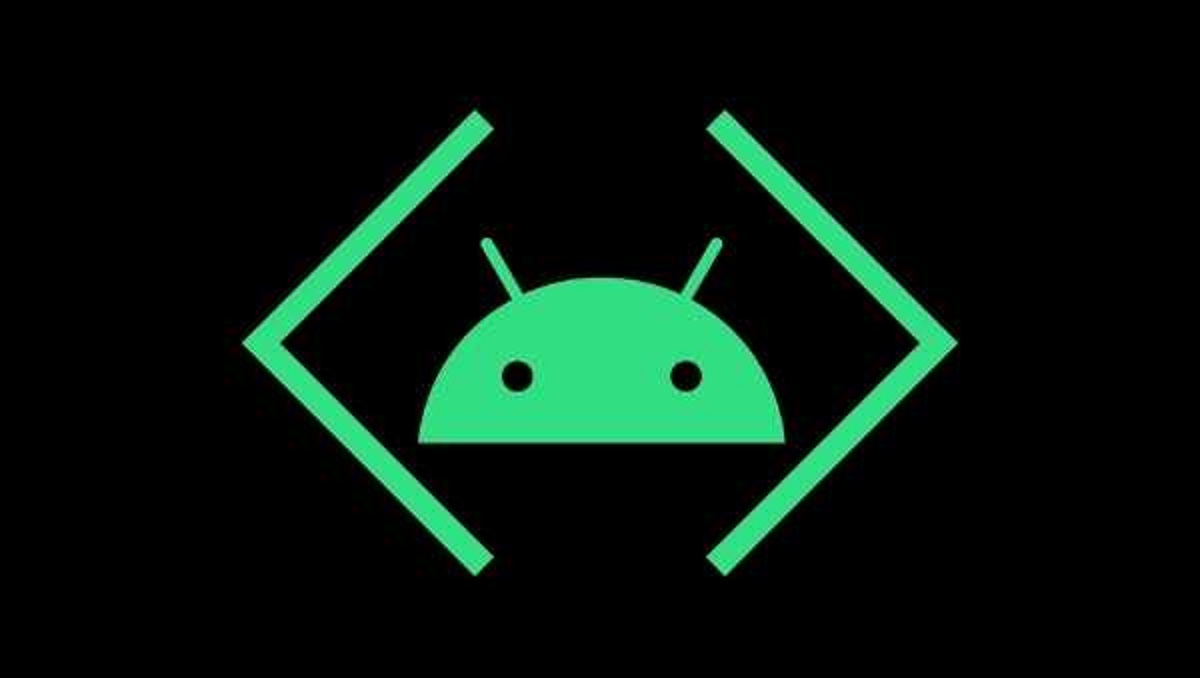

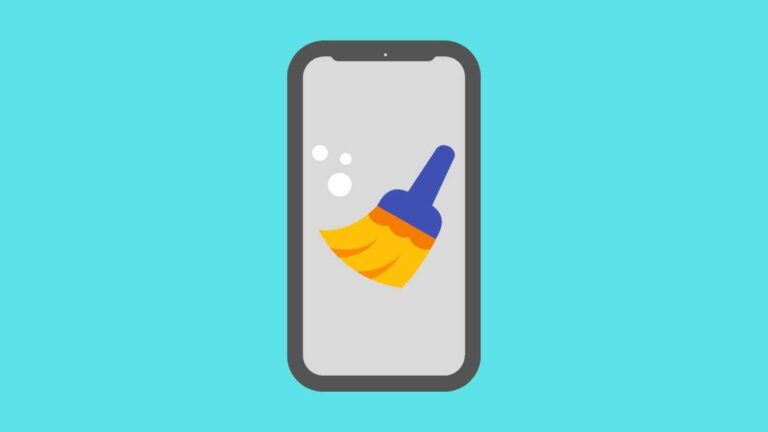
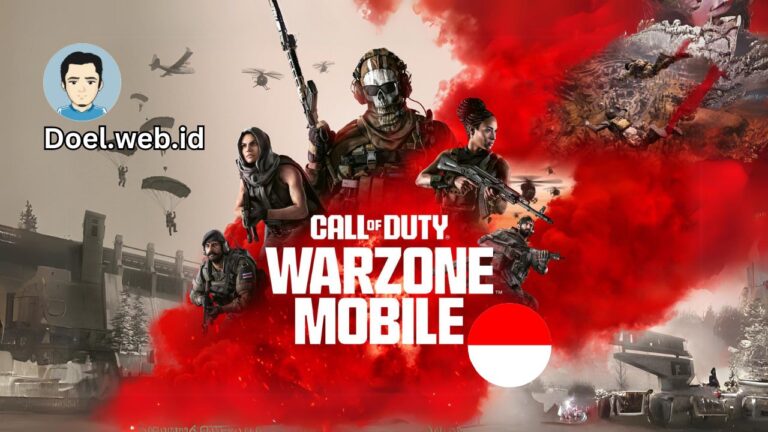
Cara Mengaktifkan dan Manfaat Developer Mode pada Ponsel Android